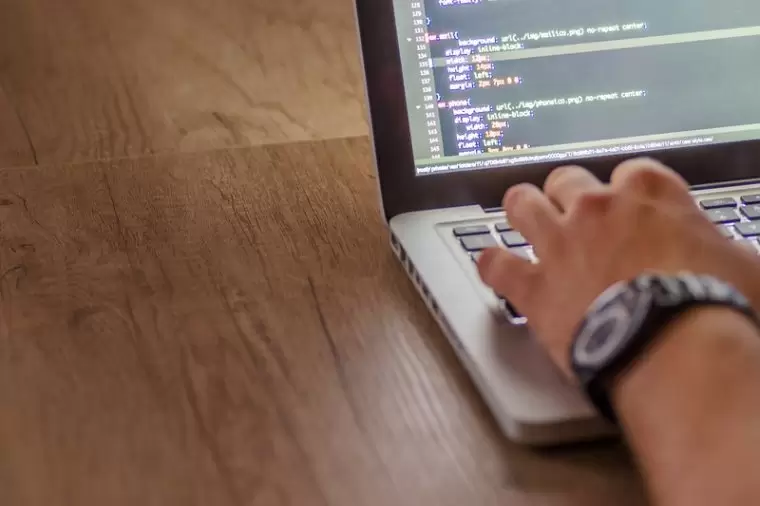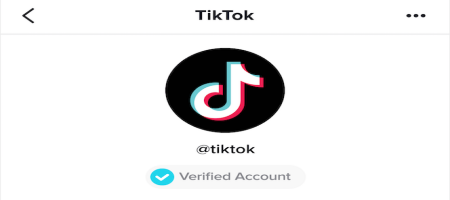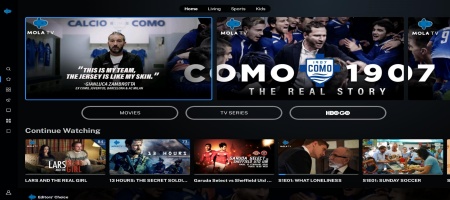Cara Cek Jumlah Pemakai WiFi IndiHome Agar Tidak Lemot Lagi
Jaringan WiFi yang mulai terasa lemot pastinya sangat menjengkelkan. Salah satu penyebabnya adalah terlalu banyak perangkat yang menggunakan jaringan tersebut. Berikut ini cara cek jumlah pemakai WiFi IndiHome untuk membatasi siapa saja yang bisa terkoneksi.
Banyaknya perangkat yang terhubung bukan hanya membuat FUP IndiHome cepat habis. Tapi dampak yang pasti dirasakan yaitu waktu loading saat browsing menjadi lebih lama. Bahkan kecepatan download dan upload ikut turun. Jika Kamu bekerja dengan internet, pasti hal tersebut mengganggu.
Karena itulah, Kamu bisa cek berapakah perangkat yang tersambung ke jaringan WiFi IndiHome. Kalau terlalu banyak dan mulai membuatmu tidak nyaman, bisa membatasinya. Berikut ini dijelaskan caranya secara lengkap.
Daftar Isi
Untuk Apa Cek Jumlah Pemakai WiFi IndiHome?
Meskipun terkesan sepele, tapi melihat jumlah pengguna WiFi IndiHome sangat penting. Sebagai pemilik WiFi tersebut, Kamu punya hak untuk mengetahuinya. Karena dengan begitu bisa melakukan penyesuaian agar internet lebih lancar. Berikut ini beberapa alasan kenapa harus cek jumlah perangkat terhubung:
- Menjaga kecepatan agar stabil. WiFi IndiHome menerapkan FUP untuk tiap paket layanan yang Kamu beli. Supaya bisa menggunakannya dengan stabil, jangan sampai melewati batas. Itulah kenapa pentingnya cari tahu berapa banyak perangkat yang tersambung.
- Membuat penyesuaian perangkat. Alasan selanjutnya yaitu untuk membuat penyesuaian. Jika ada banyak perangkat yang menggunakan jaringan WiFi, Kamu bisa melakukan pembatasan. Tentukan berapa banyak pengguna yang bisa memakai WiFi IndiHome.
- Memblokir pengguna tidak dikenal. Dengan mengecek jumlah pengguna WiFi IndiHome, Kamu juga bisa tahu nama perangkat dan MAC address-nya. Ini bisa Kamu pakai untuk memblokir perangkat yang tidak dikenal. Contohnya saja pembobol WiFi.
Cara Cek Jumlah Pemakai WiFi IndiHome

Dengan semua alasan di atas, ternyata penting untuk tahu jumlah pengguna WiFi IndiHome. Di sini Kamu bisa cek dengan berbagai cara. Coba lihat panduannya di bawah ini.
1. Cek Untuk Router Fiberhome
Cara yang pertama ini untuk pelanggan WiFi IndiHome dengan router Fiberhome. Kamu dapat melihat banyak pengguna yang terkoneksi melalui halaman admin router. Langkah-langkahnya sebagai berikut:
- Buka browser yang Kamu gunakan.
- Kemudian masukkan alamat IP 192.168.1.1 pada address bar.
- Tekan Enter atau ikon Telusuri.
- Setelah terbuka halaman admin, masukkan username dan password untuk login.
- Tekan tombol Login.
- Untuk cek jumlah pengguna, ketuk tab Status di atas.
- Berikutnya pilih menu Status Nirkabel.
- Kamu bisa lihat pada bagian Daftar Klien.
- Jika ada perangkat tidak dikenal, bisa membuat daftar Blacklist di menu WiFi ACL.
2. Cek Untuk Router ZTE
WiFi IndiHome biasanya juga menggunakan router ZTE. Kalau Kamu termasuk pelanggan yang memakai router tersebut, bisa lihat penjelasan ini. Sama seperti sebelumnya, Kamu juga harus login ke halaman admin. Seperti inilah cara cek jumlah pemakai WiFi IndiHome lewat router ZTE:
- Untuk masuk ke halaman admin ZTE, search IP address 192.168.1.1 dari browser apa pun.
- Setelah itu, tulis username dan kata sandi di halaman awal.
- Tekan tombol Login untuk masuk ke akunmu.
- Jika sudah membuka halaman admin, arahkan ke tab Network.
- Langkah selanjutnya yaitu memilih menu WLAN.
- Cek jumlah pengguna WiFi IndiHome pada bagian Associated Devices.
- Tekan Refresh untuk memuat ulang kalau ada perangkat baru yang ikut terkoneksi.
3. Cek Untuk Router Huawei
Router lain yang cukup sering digunakan adalah Huawei. Selain bisa cek jumlah perangkat yang menggunakan WiFi IndiHome, Kamu juga dapat melakukan konfigurasi lain. Contohnya membatasi jumlah pengguna dan memblokir perangkat asing.
Untuk masuk ke halaman admin, Kamu menggunakan alamat IP yang berbeda. Sesuaikan nama menu dengan tipe router Huawei yang dipakai. Kurang lebih, langkah-langkahnya seperti di bawah ini:
- Buka browser dan akses IP 192.168.100.1.
- Seperti yang lain, Kamu harus menuliskan username dan password.
- Ketuk tombol Login.
- Berikutnya, pilih menu Status jika sudah berhasil membuka halaman admin.
- Kamu dapat cek di bagian User Devices Information. Bukan hanya jumlah pengguna, tapi Kamu juga bisa lihat nama perangkatnya, IP address, MAC address, serta status sambungan.
- Kala ada banyak perangkat yang terkoneksi, batasi di menu WLAN, lalu Basic Configuration, kemudian masukkan angka pada kolom Number of Associated.
4. Cek Untuk Router TP-Link
Cara cek jumlah pemakai WiFi IndiHome yang keempat ini untuk jenis router TP-Link. Router ini juga banyak digunakan, itulah kenapa penting untuk tahu cara melacak banyaknya perangkat yang pakai WiFi. Kamu bisa cek dengan langkah-langkah seperti berikut:
- Buka halaman admin TP-Link dengan menelusuri alamat IP 192.168.0.1.
- Jangan lupa masukkan username dan password, lalu tekan Login.
- Setelah terbuka, ketuk titik tiga yang ada di kanan atas.
- Berikutnya pilih menu Network.
- Lihat daftar perangkat di bagian DHCP Server.
5. Cek Lewat Command Prompt
Kalau Kamu punya komputer atau laptop Windows, bisa mengikuti cara yang kelima ini. Kamu tidak perlu membuka halaman admin router, melainkan lewat CMD atau Command Prompt. Hanya saja, cermati perintah yang harus dimasukkan. Seperti inilah panduannya:
- Akses dulu Run di komputer atau laptop. Caranya dengan menekan tombol Windows dan R bersamaan.
- Selanjutnya ketik cmd pada kolom.
- Untuk Windows 8, CMD dibuka dengan cara menekan Windows + X, kemudian klik menu Command Prompt.
- Kalau CMD sudah terbuka, ketik perintah net view.
- Untuk cek pengguna WiFi, perintah yang dimasukkan adalah arp-a.
6. Cek dengan Aplikasi TP-Link Tether
Jika Kamu menggunakan router TP-Link, bisa menggunakan aplikasi ini. Jadi, selain lewat halaman admin, juga bisa cek jumlah perangkat yang pakai WiFi IndiHome di aplikasi TP-Link Tether. Malah cara cek jumlah pemakai WiFi IndiHome dengan aplikasi tersebut lebih mudah. Berikut ini caranya:
- Download dan instal dulu aplikasi TP-Link Tether dari Play Store.
- Kemudian login dengan username dan password untuk router TP-Link.
- Setelah ada di halaman awal, Kamu bisa lihat jumlah pengguna di bagian Clients.
- Kalau ingin lihat lebih detail, ketuk menu Clients dan seleksi perangkat yang tidak dikenal.
7. Cek dengan Aplikasi FING
Inilah cara cek jumlah pemakai WiFi IndiHome yang juga paling sering digunakan. FING dikenal sebagai aplikasi yang bisa mendeteksi nama perangkat yang terhubung ke jaringan lengkap dengan IP dan MAC address. Langkah-langkahnya seperti di bawah ini:
- Buka aplikasi FING yang sudah diunduh.
- Selanjutnya beri izin akses agar aplikasi dapat digunakan.
- Setelah berhasil dibuka, pilih menu Pindai Jaringan Saat Ini.
- Biarkan aplikasi melakukan scanning.
- Cek nama device yang terhubung. Jika ada nama asing, Kamu bisa langsung memblokirnya.
Itulah cara cek jumlah pemakai WiFi IndiHome yang dapat Kamu coba. Mengetahui jumlah perangkat yang terkoneksi ke WiFi sangat penting. Karena semakin banyak pengguna, otomatis kecepatan jadi menurun.
Selain itu, Kamu harus mengatur jumlah pengguna. Dengan begitu tidak akan menghabiskan FUP WiFi IndiHome. Jika ada device asing, dapat diblokir agar tidak tersambung lagi.